우분투 환경에서 하드 드라이브를 안전하게 분리해야 할 때, 가장 신속하고 간편한 방법은 Gnome Disks 유틸리티를 활용하는 것입니다. Gnome Disks는 디스크 관리 도구로서, 하드 드라이브, USB 저장 장치 등 다양한 저장 매체를 사용자가 효율적으로 관리할 수 있도록 지원합니다.
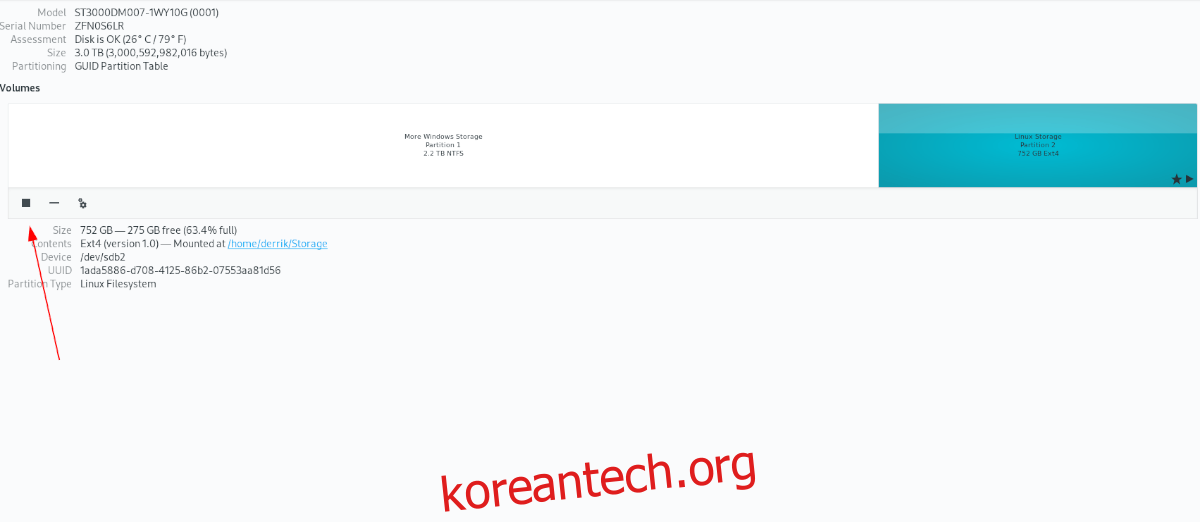
우분투에서 Gnome Disks를 사용하려면, 애플리케이션 메뉴에서 검색하여 실행합니다. 만약 Gnome Disks가 검색되지 않는다면, 사용하기 전에 먼저 우분투 시스템에 설치해야 합니다.
Gnome Disks 설치
Gnome Disks를 우분투에 설치하려면, ‘터미널’을 앱 메뉴에서 찾아 실행합니다. 터미널 창이 열리면, 아래의 apt install 명령어를 입력하여 Gnome Disks를 설치하십시오.
참고: 이 안내는 우분투에 초점을 맞추고 있지만, Gnome Disks, Gnome 파일 관리자 또는 터미널을 사용할 수 있는 모든 리눅스 운영체제에도 적용 가능합니다. 따라서 우분투 사용자가 아니더라도 자유롭게 따라 해보실 수 있습니다.
sudo apt install gnome-disk-utility
하드 드라이브 분리
Gnome Disks를 사용하여 하드 드라이브를 분리하려면, 먼저 프로그램 좌측의 사이드바를 살펴보세요. 이 사이드바에는 현재 우분투 시스템에서 인식된 모든 디스크가 표시됩니다. 여기에는 하드 드라이브뿐만 아니라 USB 드라이브, SD 카드 등 모든 저장 장치가 포함됩니다.
분리하고자 하는 하드 드라이브를 사이드바에서 찾으세요. 만약 찾기 어렵다면, Gnome Disks가 각 드라이브의 제목에 브랜드 이름을 표시하는 경우가 많으므로, 드라이브의 크기와 브랜드 정보를 참고하여 식별해 보십시오.
분리할 하드 드라이브를 Gnome Disks에서 찾았다면, 마우스로 해당 드라이브를 클릭하여 선택합니다. 드라이브를 선택하면, 파티션 맵과 함께 드라이브에 대한 개요 정보가 표시됩니다.
드라이브 파티션 맵에서 분리하고자 하는 파티션을 확인하고, 해당 파티션을 마우스로 클릭하여 선택한 후, ‘중지’ 버튼을 클릭합니다.
‘중지’ 버튼을 클릭하면, Gnome Disks에서 관리자 권한을 요구하는 암호 입력 창이 나타납니다. 이는 하드 드라이브 분리 작업에 시스템 수준의 접근 권한이 필요하기 때문입니다. 암호 입력 창에 시스템 비밀번호를 입력하세요.
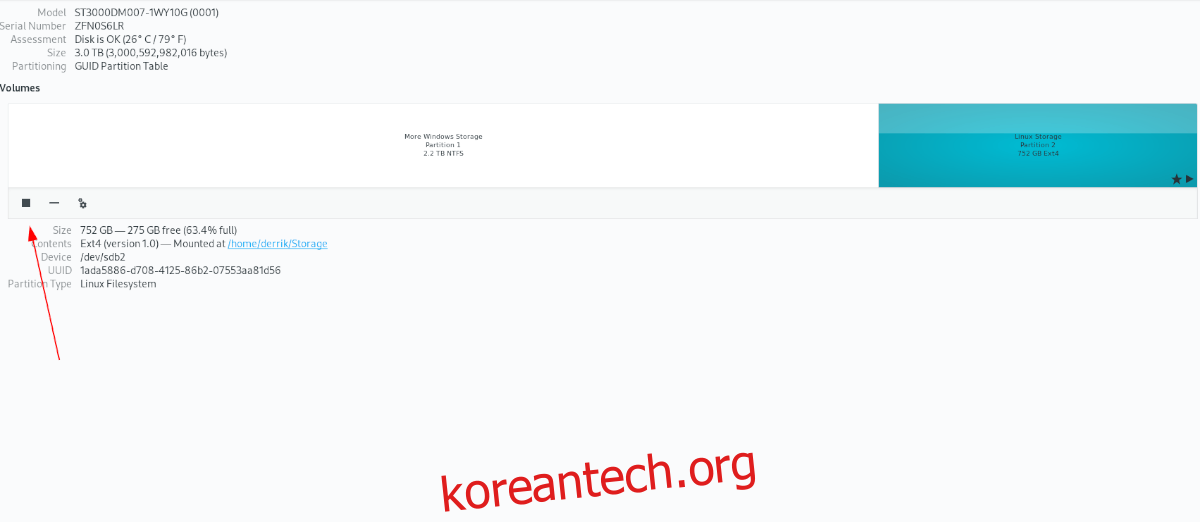
암호가 성공적으로 입력되면, 해당 하드 드라이브 파티션은 우분투 시스템에서 분리됩니다. 이 시점에서 Gnome Disks를 종료해도 됩니다.
하드 드라이브 재연결
이전에 분리했던 하드 드라이브를 다시 연결해야 할 필요가 생겼나요? 우분투의 Gnome Disks를 이용하면 간단히 재연결할 수 있습니다. 먼저, Gnome Disks 애플리케이션을 실행합니다. 그 후 사이드바에서 재연결하고자 하는 하드 드라이브를 찾습니다.
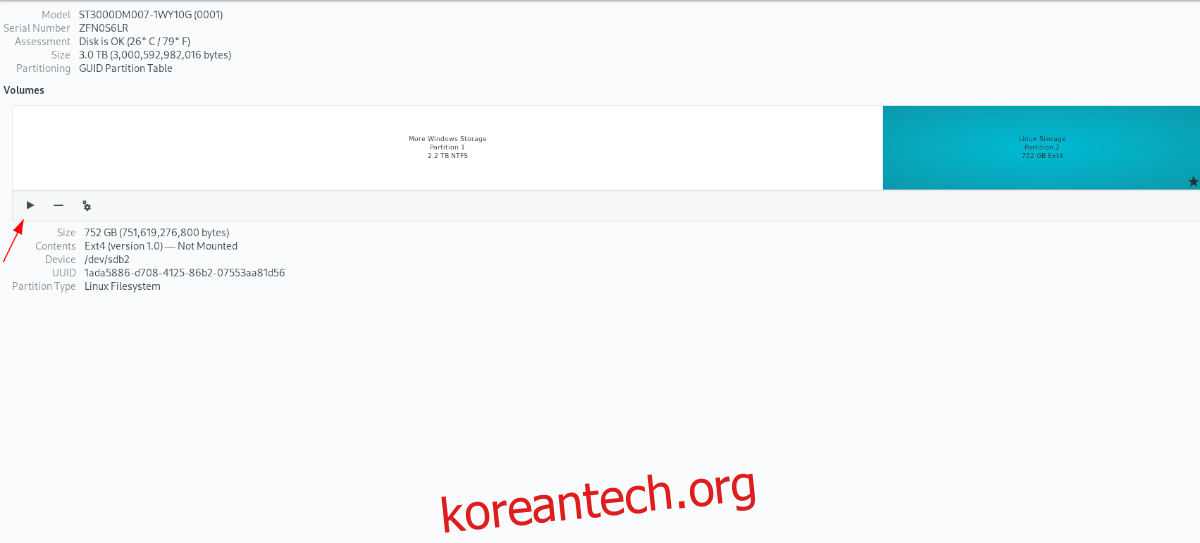
하드 드라이브를 찾았다면, 재연결하려는 드라이브 파티션을 선택하고, ‘재생’ 버튼을 클릭하여 다시 연결합니다.
우분투에서 하드 드라이브 분리하기 – 파일 관리자
우분투 리눅스에서 하드 드라이브를 분리하는 또 다른 방법은 기본 제공되는 GUI 파일 관리자를 활용하는 것입니다. 우분투의 파일 관리자에는 PC에 연결된 모든 드라이브를 보여주는 ‘다른 위치’ 섹션이 있습니다.
드라이브를 분리하려면, 우분투 파일 관리자를 실행합니다. 키보드에서 Win 키를 누른 후 ‘파일’을 입력하여 파일 관리자를 실행할 수 있습니다. 파일 관리자가 열리면 좌측 사이드바에서 ‘다른 위치’ 버튼을 찾아 클릭합니다.
‘다른 위치’ 버튼을 클릭하면 ‘이 컴퓨터에서’ 섹션이 나타납니다. 이 섹션에는 시스템에 연결된 모든 하드 드라이브, USB 드라이브, SD 카드 등이 나열됩니다.
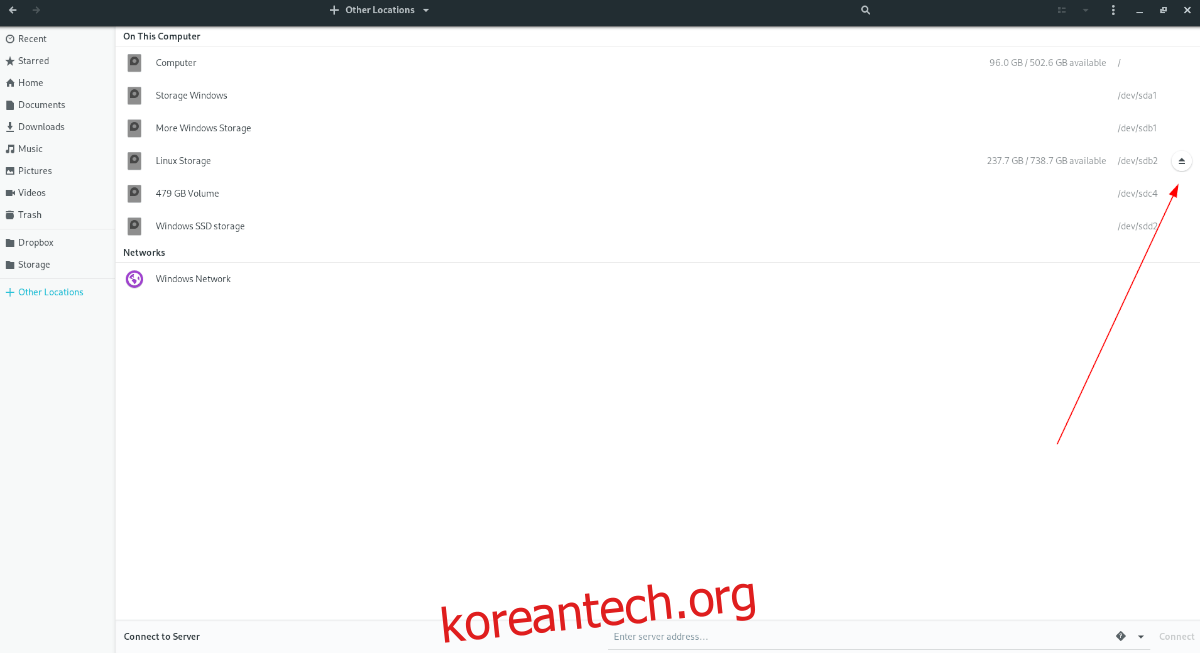
분리하고자 하는 하드 드라이브를 ‘이 컴퓨터에서’ 섹션에서 찾고, 드라이브 옆에 있는 분리 아이콘을 클릭합니다. 이 버튼을 클릭하면, 우분투 파일 관리자는 별도의 확인 절차 없이 해당 드라이브를 분리합니다.
재연결 방법
우분투에서 하드 드라이브를 다시 연결해야 하는 경우, 파일 관리자에서 바로 할 수 있습니다. 파일 관리자를 실행하기 위해, 키보드에서 Win 키를 누르고 검색하여 실행합니다.
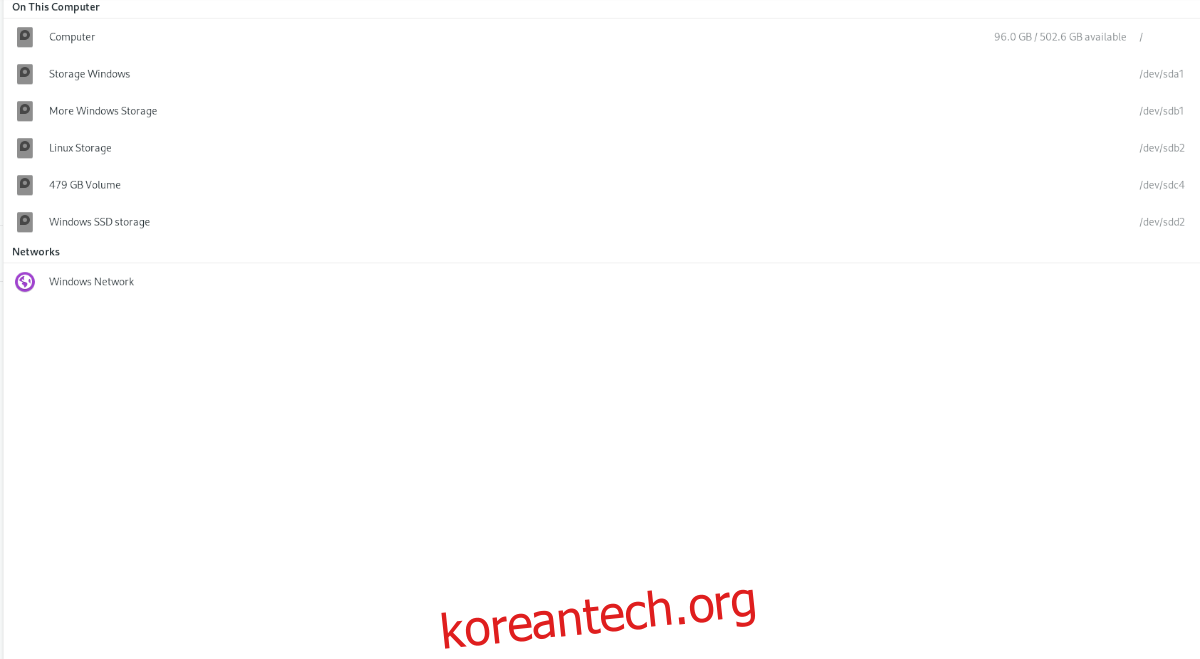
파일 관리자가 열리면, ‘다른 위치’ 버튼을 클릭하여 접근합니다. 그 후, ‘이 컴퓨터에서’ 섹션에서 재연결하려는 드라이브를 찾아 클릭합니다. 드라이브를 클릭하면 우분투가 드라이브를 재연결하려 시도하며, 필요한 경우 사용자에게 암호 입력을 요구할 수 있습니다.
우분투에서 하드 드라이브 분리하기 – 터미널
터미널을 통해서도 우분투에서 하드 드라이브를 분리할 수 있습니다. 시작하려면, 키보드에서 Ctrl + Alt + T 키를 눌러 우분투 데스크톱에서 터미널 창을 실행합니다. 터미널 창에서 `lsblk` 명령어를 실행합니다.
lsblk
명령어 실행 결과에서 마운트된 하드 드라이브 파티션 레이블을 확인합니다. 만약 찾기 어렵다면 `lsblk` 명령어 사용법에 대한 가이드를 참고하세요. 드라이브를 찾았다면, 아래의 `umount` 명령어를 실행합니다.
sudo umount /dev/MY-DRIVE-LABEL
위의 명령어를 실행하면, 드라이브가 성공적으로 분리되어야 합니다.